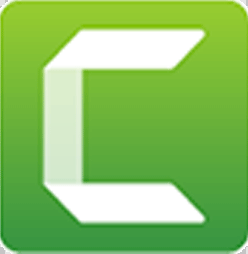 Camtasia2020录屏软件Camtasia2020录屏软件官方下载
Camtasia2020录屏软件Camtasia2020录屏软件官方下载
 4Easysoft DVD Copier(光盘刻录
4Easysoft DVD Copier(光盘刻录 Pr版本转换器(prproj Convert)
Pr版本转换器(prproj Convert) TBProAudio Bundle 2020(音频插
TBProAudio Bundle 2020(音频插 亿彩视频防重复批量处理助手
亿彩视频防重复批量处理助手 易杰MOD视频转换器
易杰MOD视频转换器 风铃AI全自动一键剪辑伪原创配音
风铃AI全自动一键剪辑伪原创配音 Png互转Svg工具
Png互转Svg工具Camtasia Studio是记录屏幕动作的特殊工具。它可以轻松记录任何颜色模式下的屏幕动作,包括图像、声音效果、鼠标移动轨迹、评论声音等。此外,它还具有即时回放和编辑压缩功能,可以拼接视频剪辑和添加过渡效果。

支持系统的最低规格:微软视窗10(64位)1607或更高版本
推荐规格:微软视窗10(64位)1809或更高版本
Camtasia功能Camtasia 2020简化了视频创建过程,使您或您的整个团队比以往任何时候都更容易创建有吸引力和影响力的视频。
Camtasia新功能
视频模板可帮助您和您的团队在创建视频时实现更高水平的速度和一致性;
收藏夹允许您将所有最常用的工具、注释和效果放在一个地方,以便快速访问和快速编辑;
通过绑定模板和库,很容易维护所有视频的一致性,将主题、快捷方式、收藏夹和预设文件放在一个文件中,供电脑、团队和组织之间共享;
全新简化的录像机可让您捕捉更高的帧速率,并以高达4K的分辨率录制高质量的网络摄像机;
通过轨道哑光、可逆过渡和其他高级功能释放您的创造力,获得属于您自己的外观
Camtasia使用简介导入媒体
从计算机导入媒体
单击“媒体”选项卡。
单击导入媒体。
单击选择要导入的介质。通过ctrl-click或Cmd-click选择多个文件。
点击“打开”。
从移动设备导入媒体
将图像或视频从移动设备发送到Camtasia。
选择文件连接到移动设备。
按照“连接移动设备”对话框中的屏幕说明进行操作。导入的媒体显示在媒体框中。
从谷歌硬盘导入媒体
单击“媒体”选项卡。
单击从谷歌驱动器导入。
输入谷歌电子邮件名称和密码。
单击选择要导入的介质。通过ctrl-click或Cmd-click选择多个文件。
单击导入。
导入的媒体显示在媒体框中。
管理录音和项目文件
录制文件(TREC)
在Camtasia录音机中录制后,设置默认文件格式。TREC将音频、屏幕录制、相机录制和元数据存储在一个包中。
TREC文件只能在卡姆塔西亚打开。
项目文件
一个视频项目文件,用于保存在时间线上所做的所有编辑,并引用媒体框中的任何录制和源文件。随时打开TSCPROJ项目文件,进行更新、协作或制作要共享的视频。
TSCPROJ/CMPROJ文件只能在Camtasia中打开。
项目大小(画布大小)
画布显示制作和共享最终视频时的外观预览。如果您选择更改视频大小,请将画布大小设置为与您计划制作的最终视频相同的大小。
更改画布大小时,请记住以下几点:画布大小必须至少为640480,并确保内容包括TOC或测验/测量。开始编辑视频之前,请更改画布或编辑大小。编辑后更改尺寸可能会扭曲成品的外观。
录制语音旁白
录制新音轨时,语音旁白会在时间线上播放视频。您可以粘贴脚本,以便在录制过程中阅读。
主题
主题是应用于视频的一组预设颜色和字体。在“属性”面板中,快速应用预设的颜色和字体,以保持一系列视频的一致性。
极轴
时间轴显示视频中所有媒体的顺序。使用时间线收集视频。
符号
使用标签为视频添加交互式目录,并为观众创建导航点。查看视频目录;标记编辑点,如记录过程中的错误和要切割的零件;设置不同的点,将长视频分成多个视频;录制PowerPoint或Keynote演示文稿时,自动标记时间线上的每张幻灯片。
录制屏幕和网络摄像头
从桌面捕捉清晰的视频和音频。或者录制相机,为视频添加个人风格。
添加效果
Camtasia为您提供定制的预制动画。效果通过拖放功能为您的视频增添了专业性和润色感。
音乐和音频
从我们的免版税音乐和声音库中选择。Camtasia允许您录制和编辑音频剪辑,为您的视频提供完美的音频。
标题、注释和标签
以引人注目的标题、评论、效果等提醒您的视频。
缩放、平移和动画
在屏幕录制中添加放大、缩小和平移动画。
创建测验
添加测验和互动,以鼓励和衡量视频中的学习内容。
变化
使用场景和幻灯片之间的过渡来改善视频流。
录制和导入演示文稿
将演示文稿转换为视频。直接录制幻灯片或将幻灯片导入Camtasia。
Camtasia更新日志增加了通过从媒体库或媒体库拖放来替换时间线媒体的功能。
添加了占位符的媒体类型。
添加了一个模板项目。
添加了模板管理器。
为最常用的工具和注释添加了功能。
增加了配置和保存工具以及注释预置的功能。
增加了分别导出和共享主题的功能。
增加了分别导出和共享键盘快捷键的功能。
增加了将多个模板、库、主题、快捷方式、预置和收藏夹导出为软件包的功能。
向编辑器添加了轨道选项。
波纹插入选项已从媒体库或媒体库添加。
增加了时间轴上移动瓦楞介质的功能。
在时间线编辑中增加了“波纹修剪”选项。
在注释中增加了注释样式主题支持。
在“属性”面板中添加了“自动调整文本大小”切换按钮。
添加了媒体库布局、过滤和排序增强功能。
“选择/删除未使用的媒体”选项已添加到“媒体库”中。
将“在时间线上选择”选项添加到媒体库。
将在媒体库中查找和选择媒体的功能添加到时间线。
增强了双击媒体夹中的空白空间以打开媒体文件的功能。
添加了在空时间线上移动播放头的功能。
增加了从编辑器中分离时间线的功能。
增加了跟踪蒙版功能,支持Alpha、Alpha反转、亮度、亮度反转四种模式。
将高帧速率录制模式添加到录像机首选项中。
将“反向过渡”切换按钮添加到“属性”面板中。
导出动画GIF时增加了设置GIF循环计数的功能。
增加了自动组大小支持。
增加了设置特定组大小的功能。
增加了设置特定库资产大小的功能。
剪切蒙版已添加到组边界。
Camtasia附带的刷新字体。
增加了对ProRes解码的支持。
当“剪辑速度”添加到带有音频的媒体时,会添加对音高标准化的支持。
增加了对群组应用多种视觉效果的能力。
增加了以每秒25帧和50帧的速度编辑项目视频的功能。
向TechSmith资产商店添加了免费的高级模板、主题和资产。
那个。不再支持camrec记录格式。
退役旧标签显示支持。
为录像机增加了单流录制功能(仅音频、仅网络摄像头、仅屏幕)。
将系统音频VU表添加到录音机中。
增加了录制更高分辨率和帧率的网络摄像头的功能。
增加了录制h.264视频的功能。TREC集装箱。
增加了设置默认动画放松的首选项。
Windows 7不再受支持。
Windows 8不再受支持。
SWF格式不再转换为AVI格式。
不再支持Camtasia 8项目。
陈旧设备的框架。
退休的AVI录音支持。